二维码登录和同步
从 Opera Mobile v60 和 Opera Web v71 开始,您可以通过扫描二维码直接同步所有 Opera 数据,甚至无需创建帐户。
二维码功能将在您的 PC 上创建书签、快速拨号和打开的标签的镜像副本。当您在智能手机上扫描此代码时,浏览器将完全按照您在 PC 上的方式重新创建这些数据。
以下是使用二维码扫描登录和同步 Opera 浏览器的步骤:
- 启动了Opera浏览器在计算机上。
- 在地址栏中访问https://opera.com/connect。
它将在 Opera 浏览器上打开二维码。
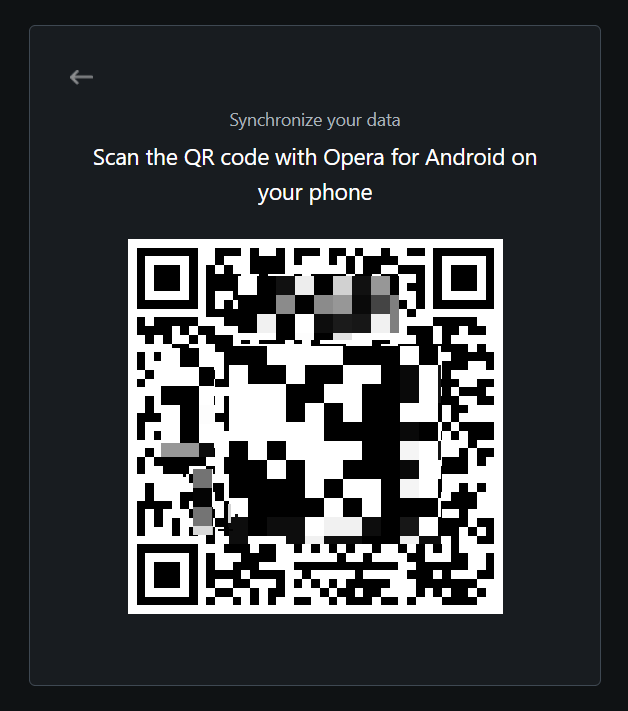
- 接下来,在手机上启动Opera Mobile。
- 点击搜索栏中的二维码图标。
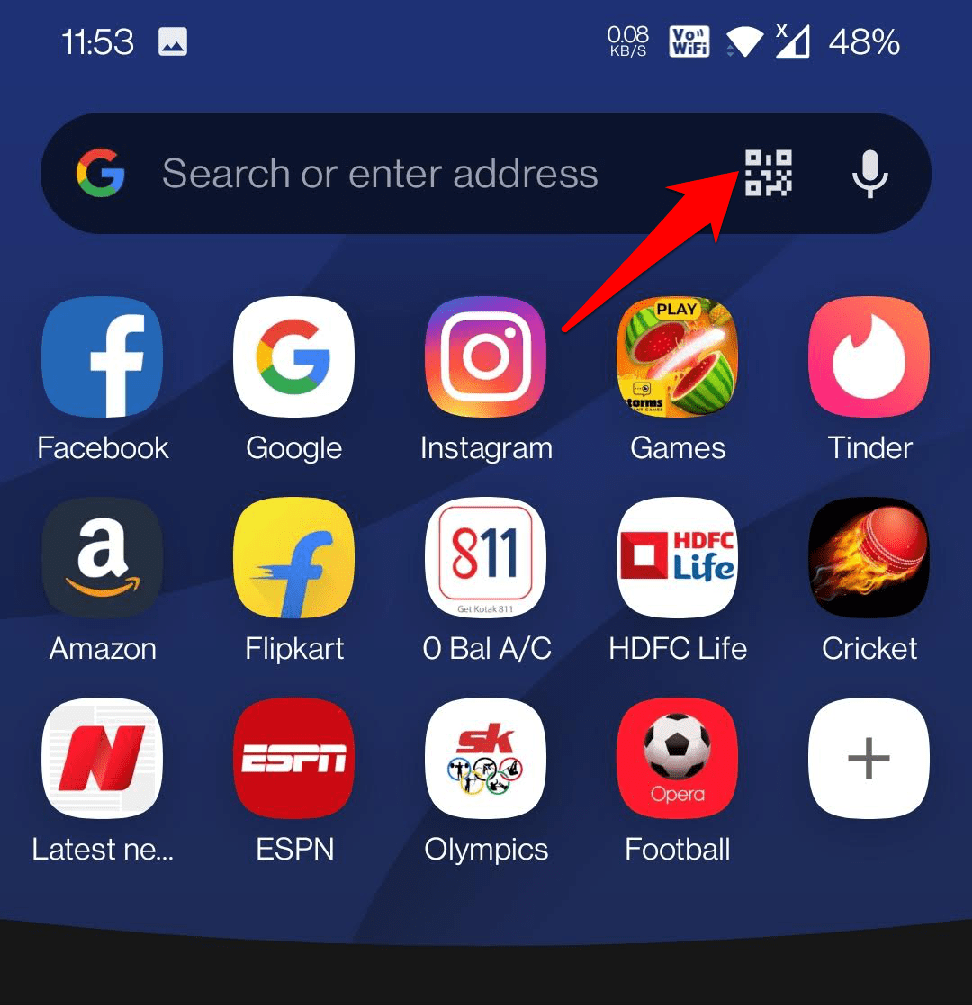 它将要求相机允许扫描代码。
它将要求相机允许扫描代码。 - 允许 Opera访问相机权限。
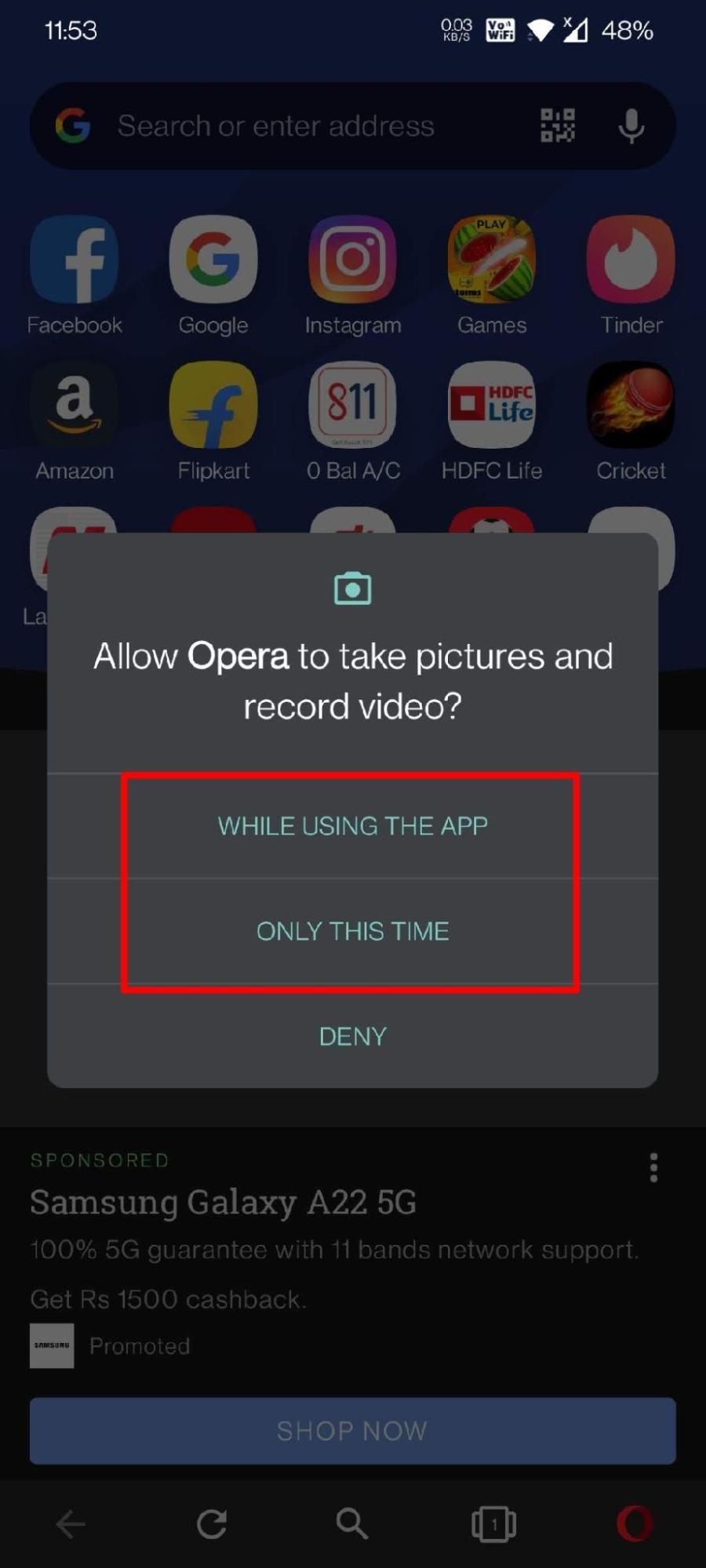
- 扫描Opera 电脑上显示的二维码。
Opera 将在移动屏幕上显示安全代码。确保它与计算机屏幕上显示的一致。
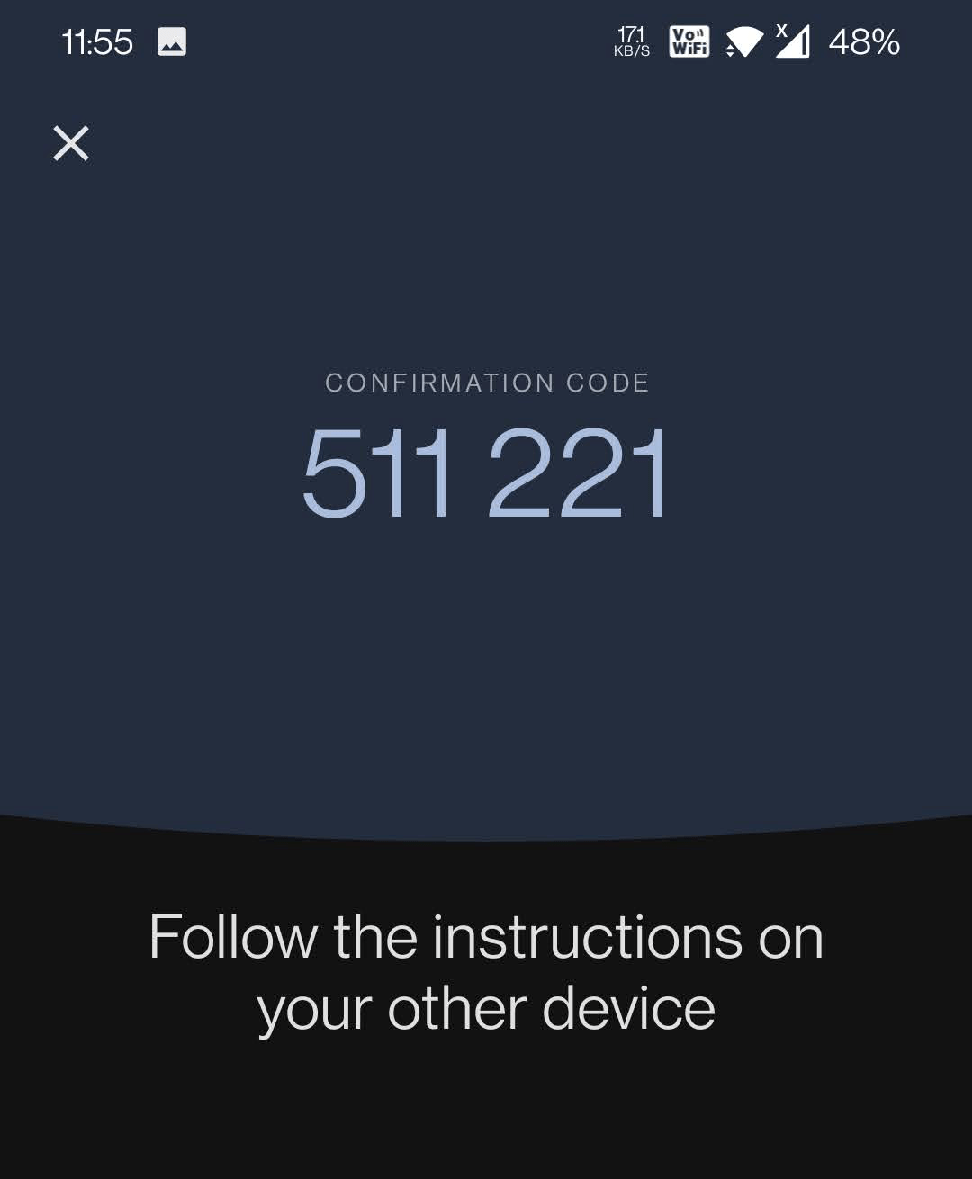
- 点击 按钮。
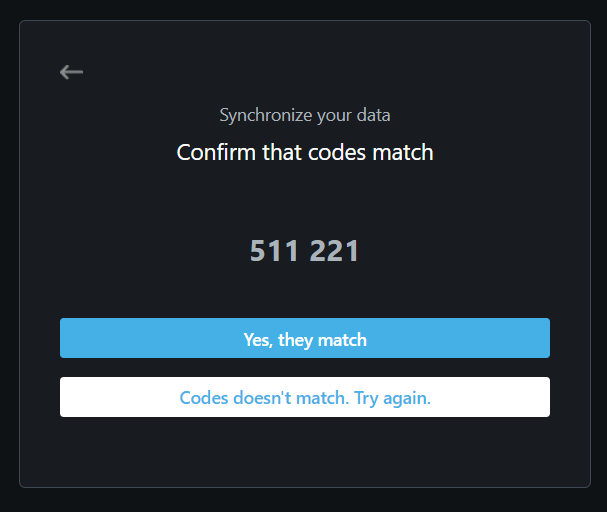
而已。您将以匿名用户身份登录,完成这些设备之间的数据同步。
现在要检查是否启用了移动和 Opera 计算机之间的书签同步,您可以按照以下步骤操作:
- 在您的智能手机上启动Opera 浏览器。
- 点击歌剧
 打开菜单并选择书签。
打开菜单并选择书签。
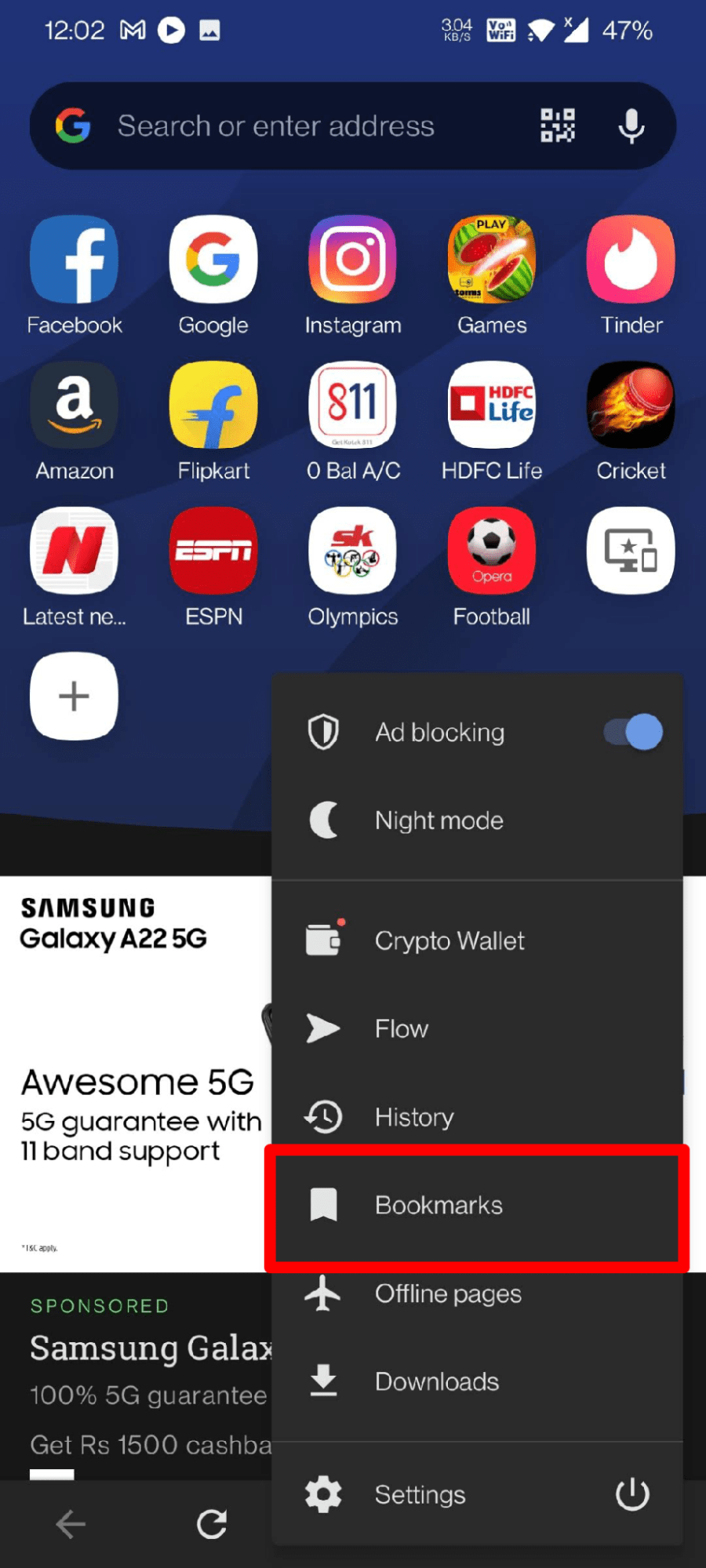
- 您将看到所有Opera 计算机书签已同步到浏览器的移动版本中。
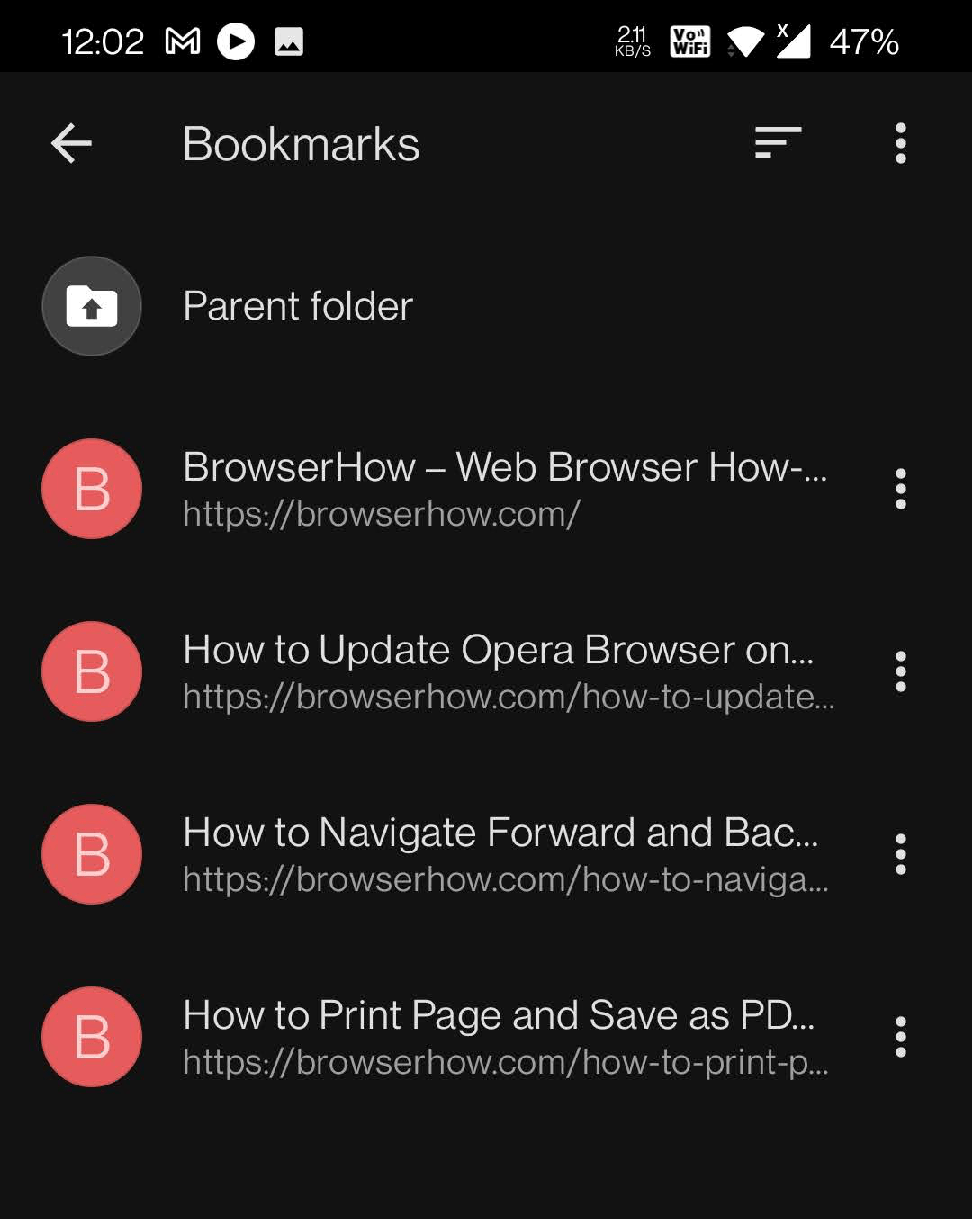
而已。这就是您可以在两台设备之间同步 Opera 书签的方法,而无需使用无密码二维码登录链接您的任何帐户。
使用 QR 码连接后,您还可以在 Opera 设备之间发送链接。
创建并登录 Opera 帐户
或者,您可以采用传统方法并在 Opera 计算机和移动设备之间同步书签,在这两种设备上创建和链接您的 Opera 帐户。
以下是注册歌剧帐户和同步书签的步骤:
- 启动了Opera浏览器的计算机PC上。
- 点击设置
 位于左侧菜单栏。
位于左侧菜单栏。 - 滚动到同步部分,然后单击 按钮。
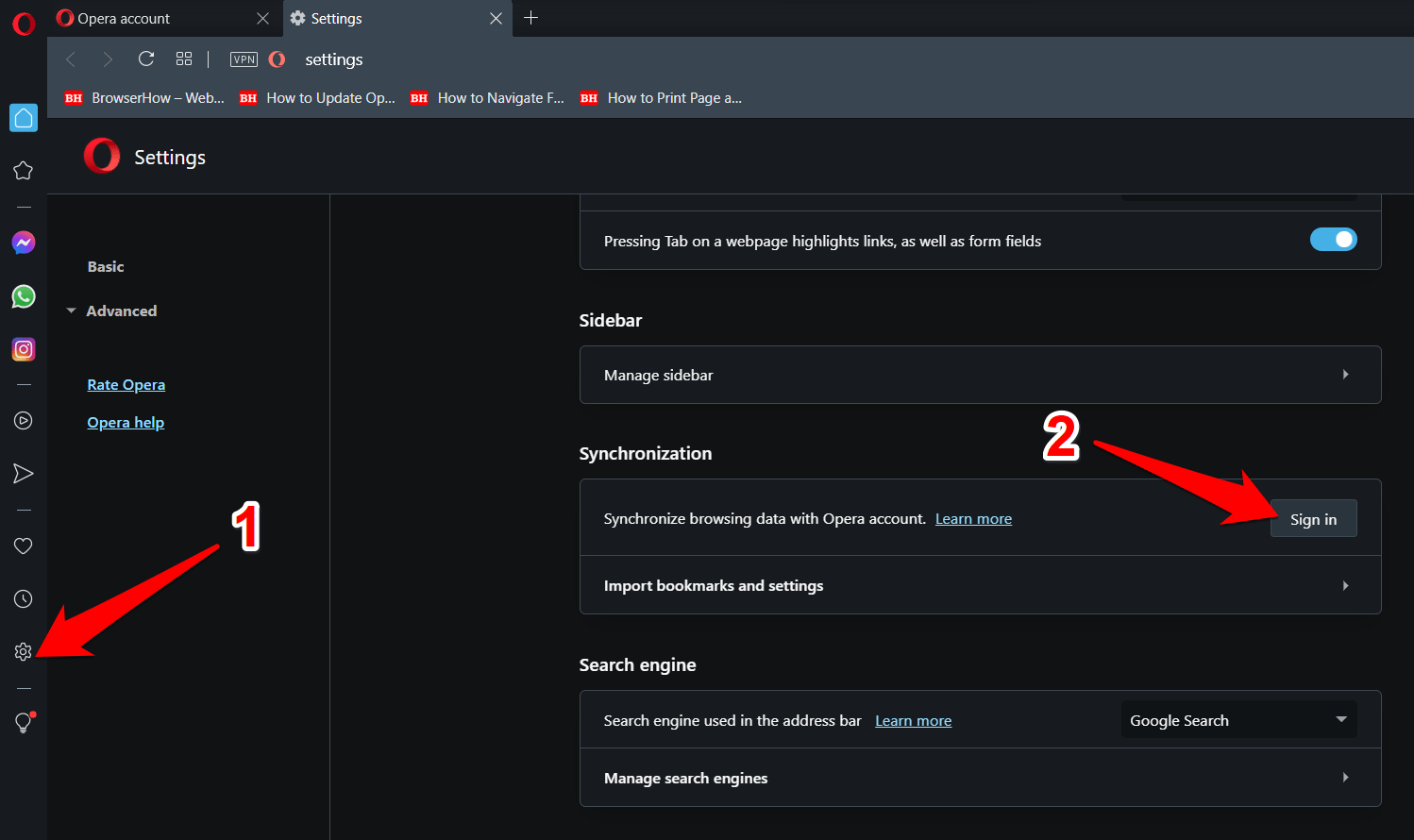
- 击中 出现的弹出对话框中的按钮。
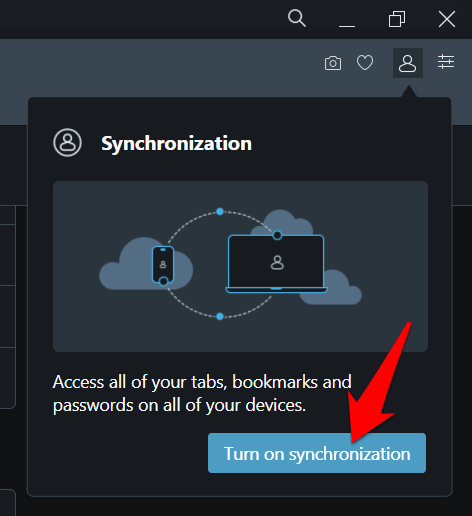
- 选择使用电子邮件地址选项,输入您的电子邮件,然后点击下一步。
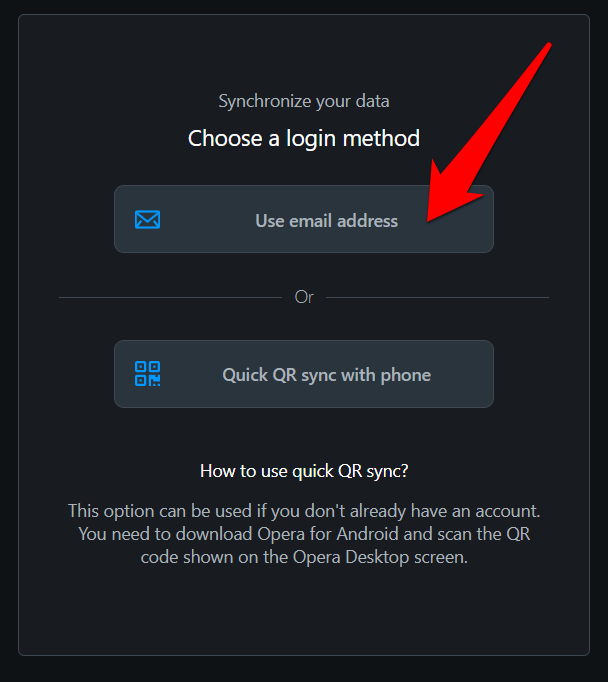
- 输入想要的账号密码,再次确认,点击 按钮。
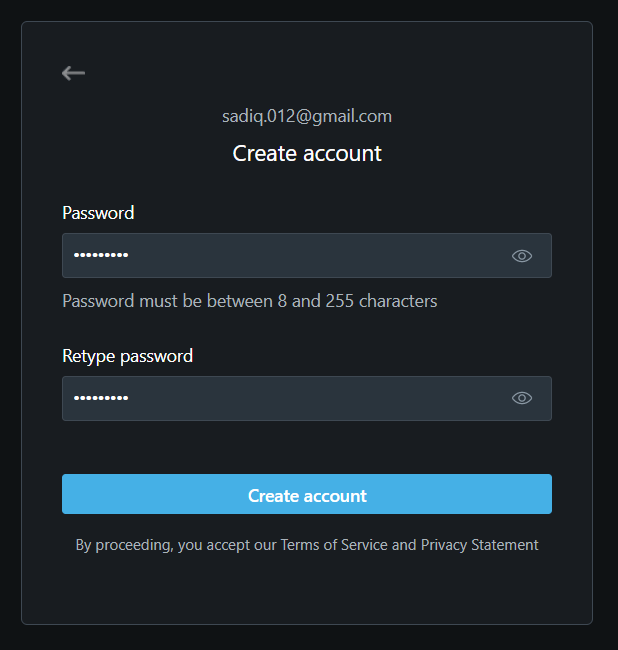 它现在会向您的注册地址发送一封确认邮件。
它现在会向您的注册地址发送一封确认邮件。 - 打开验证电子邮件并激活您的帐户。
完成后,同步数据菜单现在将打开。 - 启用书签旁边的切换(以及其他,如果您愿意)。
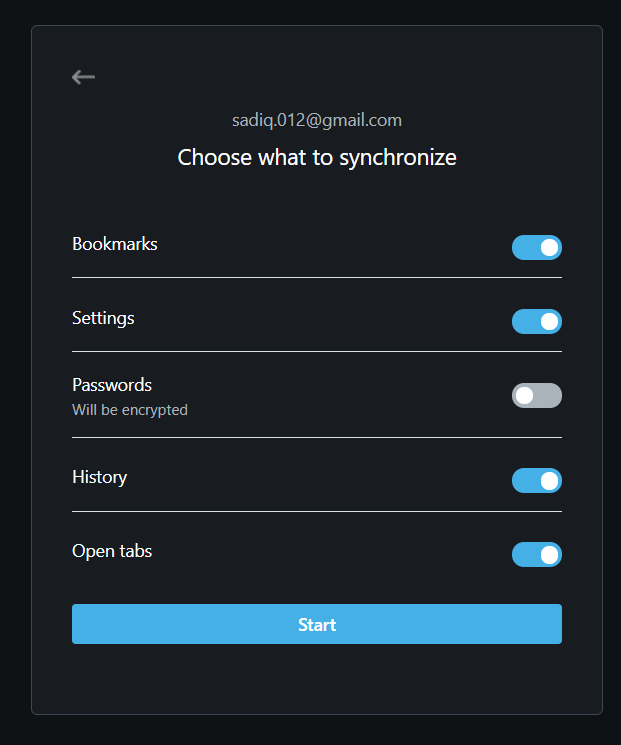
现在我们已经创建了 Opera 帐户,我们可以使用这些帐户详细信息在不同的设备上登录。我们可以使用相同的凭据登录到 Opera mobile 并启用数据同步。
以下是登录 Opera Mobile 并启用浏览器书签同步的步骤:
- 启动Opera Mobile浏览器。
- 点击歌剧
 菜单并选择设置。
菜单并选择设置。 - 点击同步和备份选项。
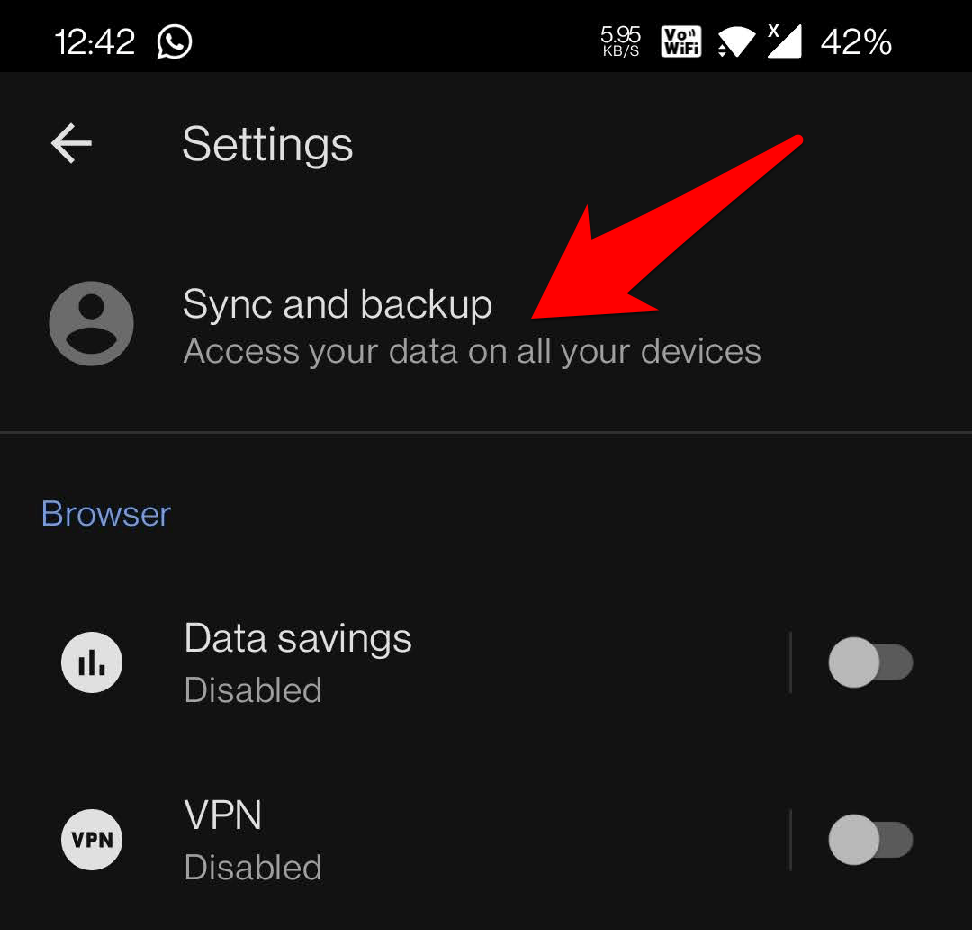
- 启用同步和备份切换,然后选择登录选项。

- 使用您在计算机上创建的同一Opera 帐户登录。
- 启用书签和快速拨号切换。
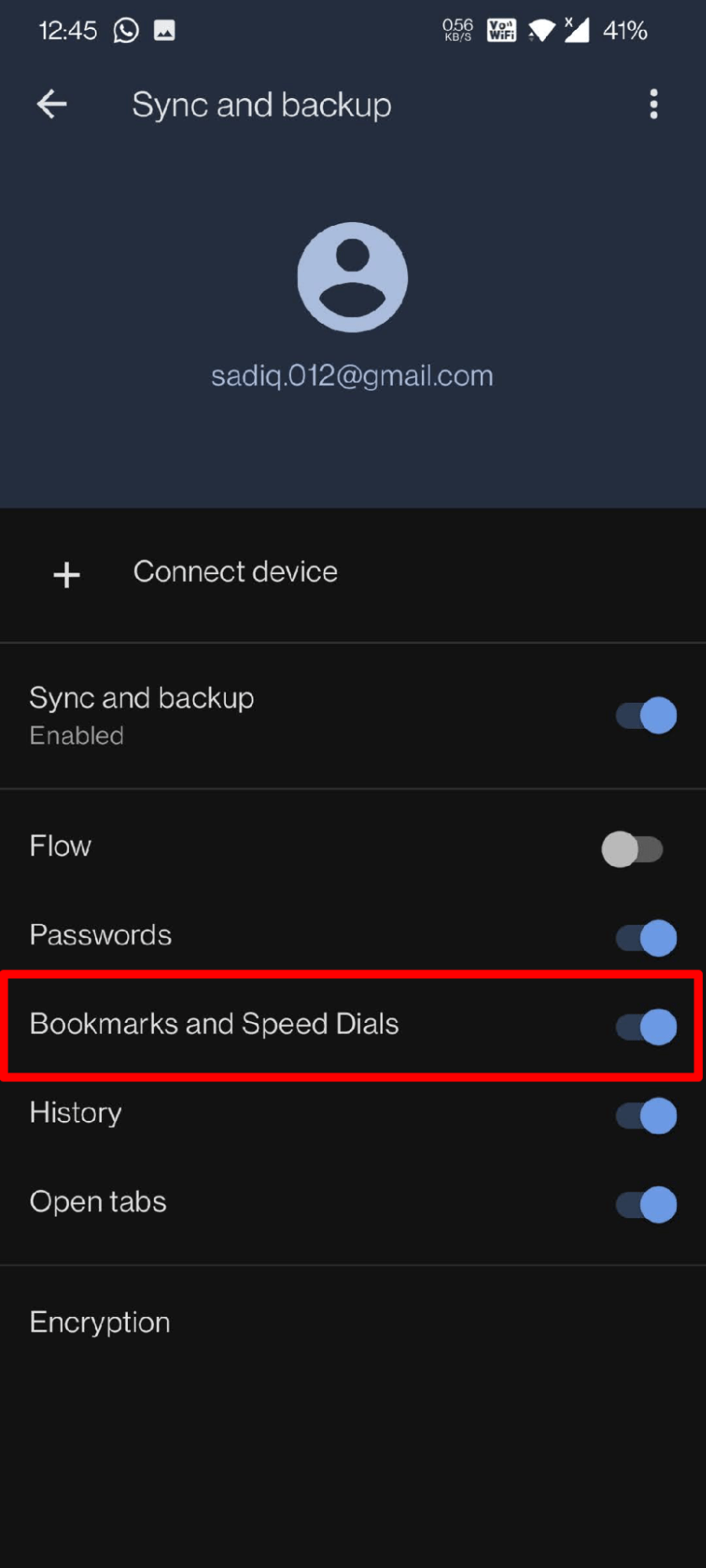
而已; Opera 会在两台设备上同步您的所有Opera 书签。您还可以在不同的计算机设备上登录 Opera 帐户以保持数据同步。
未经允许不得转载:表盘吧 » 如何在 Opera 电脑和手机之间同步书签?


